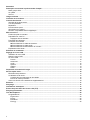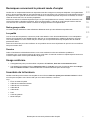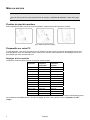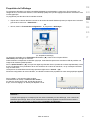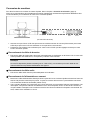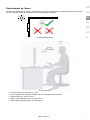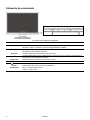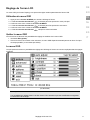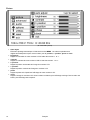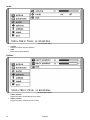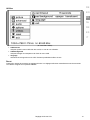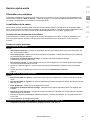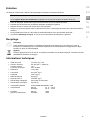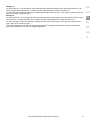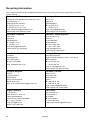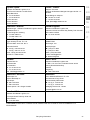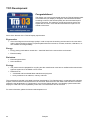Medion AKOYA P53003 MD 30999 Le manuel du propriétaire
- Catégorie
- Téléviseurs
- Taper
- Le manuel du propriétaire

DE
EN
FR
NL
DK
ES
IT
Ecran couleur
19 pouces LCD
Mode d’emploi
Copyright © 2007
Tous droits réservés.
Tous droits d'auteur du présent manuel réservés
.
Le Copyright est la propriété de la société Medion®.
Marques déposées :
MS-DOS® et Windows® sont des marques déposées de l'entreprise Microsoft®.
Pentium® est une marque déposée de l'entreprise Intel®.
Les autres marques déposées sont la propriété de leurs propriétaires respectifs.
Ce document contient des informations protégées juridiquement. Tous droits réservés. La reproduction par moyen mécanique, électronique ou
sous toute autre forme sans l’autorisation écrite du fabricant est interdite.
Sous réserve de modifications techniques, de présentations ainsi que d’erreurs d’impression.

ii
Sommaire:
Remarques concernant le présent mode d'emploi ............................................................................................1
Notre groupe cible ..............................................................................................................................................1
La qualité ............................................................................................................................................................1
Service................................................................................................................................................................1
Usage conforme.....................................................................................................................................................1
Inventaire de la livraison.......................................................................................................................................1
Conseils de sécurité..............................................................................................................................................2
Sécurité de fonctionnement................................................................................................................................2
Lieu d'implantation..............................................................................................................................................2
Réparation ..........................................................................................................................................................2
Environnement prévu..........................................................................................................................................3
Alimentation en courant......................................................................................................................................3
Normes / compatibilité électromagnétique .........................................................................................................3
Mise en service ......................................................................................................................................................4
Fixation du pied du moniteur ..............................................................................................................................4
Préparatifs sur votre PC .....................................................................................................................................4
Réglages d'écran assistés.............................................................................................................................4
Propriétés de l'affichage .....................................................................................................................................5
Connexion du moniteur ......................................................................................................................................6
n Raccordement du câble de données ........................................................................................................6
o Raccordement du câble audio ..................................................................................................................6
p Raccordement de l'alimentation en courant..............................................................................................6
Emplacement de l’écran .....................................................................................................................................7
Eléments de commande........................................................................................................................................8
Réglage de l'écran LCD.........................................................................................................................................9
Utilisation du menu OSD ....................................................................................................................................9
Quitter le menu OSD ..........................................................................................................................................9
Le menu OSD.....................................................................................................................................................9
Picture..........................................................................................................................................................10
Advanced.....................................................................................................................................................11
Audio............................................................................................................................................................12
Options ........................................................................................................................................................12
Utilities .........................................................................................................................................................13
Reset ...........................................................................................................................................................13
Dispositifs d’économie d’énergie ......................................................................................................................14
Service après-vente.............................................................................................................................................15
Elimination de problèmes .................................................................................................................................15
Localisation de la cause ...................................................................................................................................15
Contrôle des raccordements et des câbles.................................................................................................15
Erreurs et causes possibles ........................................................................................................................15
Avez-vous besoin d'une assistance supplémentaire ?.....................................................................................16
Entretien ...............................................................................................................................................................17
Recyclage .............................................................................................................................................................17
Informations techniques.....................................................................................................................................17
Erreurs de pixels dans les écrans LCD (TFT)...................................................................................................18
Recycling Information.........................................................................................................................................20
TCO Development................................................................................................................................................22
Congratulations!................................................................................................................................................22
Ergonomics..................................................................................................................................................22
Energy .........................................................................................................................................................22
Emissions ....................................................................................................................................................22
Ecology........................................................................................................................................................22

Remarques concernant le présent mode d'emploi
1
DE
EN
FR
NL
DK
ES
IT
Remarques concernant le présent mode d'emploi
Veuillez lire ce chapitre attentivement et respectez toutes les consignes et remarques indiquées. Vous garantissez
ainsi un fonctionnement fiable et une longue durée de vie à votre écran LCD. Conservez ce mode d'emploi toujours
à portée de la main, près de votre écran LCD. Conservez ce mode d'emploi afin de pouvoir le remettre, en cas de
vente de votre écran LCD, au nouveau propriétaire.
Nous avons articulé ce mode d’emploi de façon à ce que vous puissiez à tout moment, à l’aide du sommaire, trou-
ver les informations, classées par thèmes, dont vous avez besoin. Le but de ce mode d’emploi est de mettre de
vous informer sur votre écran couleur LCD dans un langage facilement compréhensible.
Notre groupe cible
Ce mode d’emploi est destiné à des utilisateurs débutants aussi qu’à des utilisateurs expérimentés.
La qualité
Lors du choix des composants, nous avons porté notre attention à une fonctionnalité élevée, à une manipulation
facile et à une sécurité et une fiabilité élevées. Grâce à ce concept appliqué au matériel et de logiciel, nous pou-
vons vous présenter un écran couleur fait pour l'avenir qui vous procurera beaucoup de plaisir lors du travail et
pendant les loisirs.
Nous vous remercions pour votre confiance en nos produits et nous nous réjouissons de pouvoir vous accueillir en
tant que nouveau client.
Service
Grâce à l’assistance individuelle des clients, nous vous assistons lors de votre utilisation quotidienne.
Contactez-nous, nous sommes heureux de pouvoir vous aider. Ce manuel contient un chapitre séparé concernant
le service après-vente commençant débutant la page 15.
Usage conforme
• Cet appareil est prévu pour être utilisé uniquement à l’intérieur, dans des environnements secs.
• Cet appareil n’est destiné qu’à un usage personnel. Il n’est pas prévu pour fonctionner dans des entrepri-
ses de l’industrie lourde. L’utilisation dans des conditions extrêmes peut l’endommager.
Inventaire de la livraison
Veuillez contrôler que la livraison est complète et nous informer dans les quinze jours suivant l'achat si la livrai-
son n'est pas complète. Avec l'écran LCD que vous venez d'acheter, vous avez
reçu :
• Écran à cristaux liquides
• Câble de raccordement secteur
• Câble D-Sub à 15 broches
• Câble DVI-D
• Câble audio
• Pied
• Carte de garantie
• Mode d'emploi

Français
2
Conseils de sécurité
Sécurité de fonctionnement
• Ne laissez pas jouer les enfants sans surveillance avec les appareils électriques. Les enfants ne sont pas
toujours en mesure de reconnaître un danger éventuel.
• Conservez les emballages, comme par ex. les plastiques, hors de portée des enfants. Un mauvais usage
peut engendrer un risque d’étouffement.
• N'ouvrez jamais le boîtier de l'écran LCD (électrocution, court-circuit et risque d’incendie)!
• N'introduisez pas d'objets à l'intérieur de l'écran LCD par les fentes et les ouvertures (électrocution, court-
circuit et risque d’incendie)!
• Les fentes et les ouvertures de l’appareil servent à l'aération. Ne recouvrez pas ces ouvertures, ci qui pour-
rait entraîner une surchauffe (surchauffes, risque d’incendie)!
• N'exercez pas de pression sur l'écran. L'écran risque de se briser.
• Attention ! Il y a risque de blessure lorsque l’écran se brise. Emballez les parties cassées en portant des
gants de protection et envoyez-les à votre Service après-vente afin de garantir une élimination adéquate.
Lavez ensuite vos mains avec du savon car il n’est pas exclu que des produits chimiques se soient déga-
gés.
• Ne touchez pas l'écran avec les doigts ou avec des objets à arêtes vives afin d'éviter de l’endommager.
Contactez le service après-vente lorsque :
• le câble secteur est brûlé ou endommagé
• du liquide a pénétré dans l'écran
• l'écran LCD ne fonctionne pas correctement
• l'écran LCD est tombé ou lorsque le boîtier est endommagé.
Lieu d'implantation
• Durant les première heures d’utilisation, les nouveaux appareils peuvent dégager une odeur typique mais to-
talement inoffensive s’estompant progressivement au fil du temps.
Pour combattre la formation d’odeur, nous vous conseillons d’aérer régulièrement la pièce. Lors du dévelop-
pement de ce produit, nous avons tout mis en œuvre pour que les taux restent largement inférieurs aux taux
limites en vigueur.
• Placez votre écran LCD et tous les appareils raccordés dans un lieu à l'écart de l'humidité et évitez la pous-
sière, la chaleur et le rayonnement direct du soleil. Le non-respect de ces remarques risque d'entraîner des
perturbations ou l'endommagement de l'écran LCD.
• N’utilisez pas votre appareil à l’extérieur : selon les conditions météorologiques (par ex. la pluie, la neige),
vous risquez d’endommager l’appareil.
• Ne posez aucun récipient rempli de liquide (vases, etc.) sur l’appareil. Le récipient pourrait se renverser
et le liquide porter atteinte à la sécurité électrique.
• Ne placez pas de source potentielle d'incendie (une bougie allumée par ex.) sur l’appareil.
• Veillez à assurer un espace suffisamment grand dans l’armoire de rangement. Respectez un espace mini-
mal de 10 cm tout autour de l’appareil pour permettre une aération suffisante.
• Placez et utilisez tous les composants sur une surface stable, plane et exempte de vibrations afin d'éviter
que l'écran LCD tombe.
• Evitez les effets éblouissants, des réflexions, les contrastes clairs/sombres trop forts afin de ménager
vos yeux et d'assurer une ergonomie agréable du poste de travail.
• Faites régulièrement des pauses lors du travail devant votre écran LCD afin de prévenir toute fatigue.
Réparation
• La réparation de votre écran LCD doit uniquement être exécutée par du personnel spécialisé et qualifié.
• Lorsqu'une réparation est nécessaire, veuillez vous adresser exclusivement à nos partenaires de service
autorisés.

Conseils de sécurité
3
DE
EN
FR
NL
DK
ES
IT
Environnement prévu
• L'écran LCD peut être exploité à une température ambiante de +5° C à +35° C et une humidité relative de
l'air de 20% à 80% (pas de condensation).
• A l'état hors tension, l'écran LCD peut être stocké de -20° C à +60° C.
• Après un transport de l'écran LCD, ne mettez l’appareil en service que lorsque celui-ci est à la température
ambiante.
En cas d’importantes fluctuations de température ou d'humidité élevées, la condensation risque de
donner lieu à la formation d'humidité à l'intérieur de l'écran, ce qui déclencher un court-circuit électrique.
Alimentation en courant
Remarque : certaines parties de l'appareil restent sous tension même lorsque l'interrupteur est en
position arrêt. Pour couper l’alimentation électrique de votre moniteur à cristaux liquides ou mettre
l'appareil totalement hors tension, débranchez le cordon de la prise électrique.
• Raccordez l'écran LCD uniquement à une prise de courant avec mise à la terre de AC 100-240V~/ 50-60 Hz.
Si vous avez des doutes en ce qui concerne l'alimentation en courant sur le lieu d'implantation, demandez
votre fournisseur d'électricité.
• Afin d’assurer une sécurité supplémentaire, nous vous recommandons d'utiliser une protection contre les
surtensions afin de protéger votre écran contre l'endommagement dû aux crètes pointes de tension ou
aux coups de foudre venant du réseau de courant.
• Pour interrompre l'alimentation en courant de votre écran LCD, débranchez la fiche secteur de la prise de
courant.
• La prise de courant doit se trouver à proximité de votre écran LCD et doit être facilement accessible.
• Lorsque vous utilisez une rallonge, veillez à ce que celle-ci corresponde aux exigences VDE. Le cas
échéant, demandez votre électricien.
• Disposer les câbles de telle sorte que personne ne puisse marcher dessus ou trébucher.
• Ne posez pas d'objets sur les câbles car vous risquez ainsi de les endommager.
• Votre appareil possède un interrupteur marche/arrêt. Si l’interrupteur est sur la position ARRÊT (0), le cou-
rant n’arrive pas. Mettez l’interrupteur marche/arrêt sur ARRÊT, ou utilisez un borner d'alimentation maî-
tre/esclave afin d'éviter toute consommation électrique lorsque l'appareil est éteint.
Normes / compatibilité électromagnétique
L'écran LCD remplit les exigences de la compatibilité électromagnétique et de la sécurité électrique des prescrip-
tions suivantes :
EN 55022
Limites et méthodes de mesure des caractéristiques des interférences radio produites par les
équipements informatiques.
EN 55024
Équipement de technologie de l’information – caractéristique de résistance - Limites et mé-
thodes de mesure.
EN 60950
Sécurité des équipements informatiques
• Lors du raccordement, il faut respecter les directives pour la compatibilité électromagnétique (EMV).
• Gardez une distance d'un mètre au minimum par rapport aux sources perturbatrices magnétiques et à
haute fréquence (téléviseur, enceintes acoustiques, téléphone mobile, etc.) afin d'éviter des perturbations
de fonctionnement et des pertes de données.
• La fabrication de ce produit met en oeuvre les techniques les plus modernes. Toutefois, en raison de la
complexité de ces techniques, il peut arriver, dans des cas très rares, qu’un ou plusieurs points lumineux
fassent défaut.
Votre appareil répond à la norme européenne ISO 13406-2 Classe II (catégorie erreurs de pixel) (voir page 18).

Français
4
Mise en service
Remarque
Avant la mise en service, lisez impérativement le chapitre « Conseils de sécurité» à partir de la page
2.
Fixation du pied du moniteur
Fixez le pied du moniteur comme le montre l’illustration. Faites-le avant de brancher le moniteur.
(Fig. : fixation du pied du moniteur)
Préparatifs sur votre PC
Si jusqu'à présent, vous aviez raccordé à votre ordinateur un écran à tube, vous devez éventuellement faire quel-
ques préparatifs. Ceci est nécessaire lorsque votre ancien moniteur a été exploité avec des réglages qui ne sont
pas assistés par votre nouvel écran LCD.
Réglages d'écran assistés
Cet écran à cristaux liquides prend en charge les modes suivants.
Résolution Fréquence
horizontale
Fréquence
verticale
720 x 400 31.47 KHz 70 Hz
640 x 480 31.47 KHz 60 Hz
640 x 480 37.86 KHz 72.8 Hz
640 x 480 37.5 KHz 75 Hz
800 x 600 37.88 KHz 60.3 Hz
800 x 600 48.08 KHz 72.2 Hz
800 x 600 46.87 KHz 75 Hz
1024 x 768 48.36 KHz 60 Hz
1024 x 768 56.48 KHz 70.1 Hz
1024 x 768 60.02 KHz 75 Hz
1280 x 1024 63.98 KHz 60.02 Hz
1280 x 1024 80.00 KHz 75 Hz
1440 x 900* 55.47 KHz 59.90 Hz
*Résolution recommandée (physique)
Sous Windows 95/98/ME/2000/XP, contrôlez le réglage de votre carte graphique sous « Propriétés de l'affi-
chage ».

Mise en service
5
DE
EN
FR
NL
DK
ES
IT
Propriétés de l'affichage
Ce programme Windows vous offre la possibilité d'adapter la représentation à votre écran. En font partie p. ex.
l'image de fond, l’économiseur d'écran, l'Active Desktop (Web) ainsi que les réglages étendus de votre écran et de
la carte graphique.
Le programme peut être lancé de la manière suivante :
• cliquez avec le bouton droit de la souris sur la surface de travail Windows (bureau) et cliquez avec le bouton
gauche de la souris sur « Paramètres »
ou
• lancez, dans le « Panneau de configuration », le programme « Affichage ».
(Ill.: Propriétés de l'affichage)
La résolution est réglée sous « Résolution de l’écran » (n). Votre écran LCD peut afficher
1440 x 900 points d'image au maximum.
Cette résolution correspond à la résolution physique. Cette dernière permet aux moniteurs LCD de produire une
image de la meilleure qualité possible.
Sous « Qualité Couleur » (o), vous pouvez régler la profondeur de ton (nombre de couleurs représentées). Votre
écran LCD dispose d’une profondeur de ton de 16 millions de couleurs au maximum, ce qui correspond à 32 bits
resp. à “Real Color”.
La fréquence de rafraîchissement d’image peut être réglée sous « Avancé » (p).
Suivant la configuration de votre ordinateur, une fenêtre contenant les propriétés de votre carte graphique apparaît.
Sous « Carte », vous pouvez régler la valeur
souhaitée dans le champ « Lister tous les modes »
qui, dans le cas de l'écran LCD, devrait être de 60 Hz
et qui, suivant le réglage, ne devrait pas dépasser 75 Hz.
(Ill.: Détail des propriétés de l'affichage)
Attention !
Lorsque votre réglage ne correspond pas aux valeurs assistées par votre affichage, vous n'avez éven-
tuellement pas d'image. Dans ce cas, rebranchez votre ancien appareil et entrez les bonnes valeurs
pour les options mentionnées ci-dessus dans « Propriétés de l'affichage ».
p
o
n

Français
6
Connexion du moniteur
Pour faire fonctionner le moniteur à cristaux liquides, lisez le chapitre « Conseils de sécurité » (page 2).
Nous vous recommandons de lire également les autres chapitres afin d’obtenir des explications détaillées et des
recommandations pour l’utilisation de votre écran à cristaux liquides.
(Ill.: face arrière de l’écran)
• Assurez-vous que l'écran LCD n'est pas encore raccordé au secteur de courant (fiche secteur pas encore
enfichée) et que l'écran LCD et l'ordinateur ne sont pas encore sous tension.
• Préparez le cas échéant votre ordinateur pour votre écran LCD afin que les réglages corrects pour votre
écran LCD soient ajustés.
n Raccordement du câble de données
• Enfichez le câble de signaux dans les prises VGA adéquates de l'ordinateur et de l'écran LCD. Si votre ordi-
nateur possède une sortie DVI-D, vous pouvez y brancher votre moniteur.
Remarque
Si votre PC dispose de plusieurs entrées (par ex. VGA et DVI), ne raccordez qu'un seul câble de don-
nées afin d'éviter tout problème d'affectation des signaux.
o Raccordement du câble audio
• Enfichez le câble audio dans les prises adéquates de l’ordinateur.
p Raccordement de l'alimentation en courant
• Branchez le câble d’alimentation électrique dans la prise de l’écran à cristaux liquides et branchez l’autre ex-
trémité à la prise de courant la plus proche. La prise de courant doit se trouver à proximité de votre écran
LCD et doit être facilement accessible (même circuit).
• Votre moniteur dispose d’un interrupteur sur la face arrière qui vous permet de l'allumer et de l'éteindre. Cet
interrupteur vous permet d’allumer et d’éteindre l’écran. Si l’interrupteur est sur 0, l’arrivée de courant est
coupée. Mettez l’interrupteur sur I et allumez ensuite votre écran en utilisant l’interrupteur marche/arrêt. En-
suite, mettez votre ordinateur en circuit.
Alimentation
Prise
VGA
Prise audio Interrupteur
Prise
DVI-D

Mise en service
7
DE
EN
FR
NL
DK
ES
IT
Emplacement de l’écran
Veuillez vous assurer que le moniteur est réglé de manière à ce que les reflets, les éblouissements et les contras-
tes jour nuit soient évités (ils rendraient l’écran moins agréable à regarder).
(Ill.: Emplacement de l’écran)
(Ill.: Poste de travail)
• Surface d’appui pour les mains: 5 - 10 cm
• Ligne supérieure de l’écran à la hauteur des yeux ou légèrement en dessous
• Distance des yeux : de 40 à 70 cm
• Espace pour les jambes (ver.): au moins 65 cm
• Espace pour les jambes (hor.): au moins 60 cm

Français
8
Eléments de commande
(Ill.: partie de face : Eléments de commande)
Function Description
Menu/Enter
Cette touche vous permet d’activer l’affichage à l’écran (OSD – On-Screen Display). Elle
permet en outre de confirmer votre choix du paramètre à modifier.
Diminuer
Lorsque l’affichage à l’écran (OSD) est actif, cette touche vous permet de sélectionner un
paramètre et d’en diminuer la valeur.
Utilisée directement, elle baisse le volume sonore.
Augmenter
Lorsque l’affichage à l’écran (OSD) est actif, cette touche vous permet de sélectionner un
paramètre et d’en augmenter la valeur.
Utilisée directement, elle monte le volume sonore.
Auto
Cette touche vous permet de choisir le réglage automatique.
Power
Voyant
marche/arrêt
Cet interrupteur vous permet de mettre votre écran LCD sous ou hors tension.
Indique l’état de fonctionnement de l’ordinateur.
Bleu = fonctionnement normal,
Orange = mode veille

Réglage de l'écran LCD
9
DE
EN
FR
NL
DK
ES
IT
Réglage de l'écran LCD
Le menu OSD (On Screen Display) vous permet de régler certains paramètres de l'écran LCD.
Utilisation du menu OSD
1. Appuyez sur la touche de MENU pour activer l’affichage à l’écran.
2. A l’aide des touches de sélection / choisissez parmi les options du menu principal.
3. Confirmez votre choix à l’aide de la touche de MENU.
4. A l’aide des touches de sélection / choisissez parmi les options du sous-menu.
5. Confirmez votre choix à l’aide de la touche de MENU.
6. A l’aide des touches de sélection / indiquez la valeur souhaitée.
Quitter le menu OSD
Vous trouverez ci-dessous des possibilités de réglage accessibles via le menu OSD:
• choisissez Exit (quitter).
• Si aucune touche du moniteur n’est actionnée, le menu OSD disparaît automatiquement au bout d’un laps
de temps prédéfini (10 secondes par défaut).
Le menu OSD
Les principales fonctions ou possibilités de réglage de l’affichage à l’écran vous seront expliquées dans les pages
suivantes.
(Ill.: Menu OSD)
Remarque !
Les possibilités de réglage dans le cas d'un écran LCD n'entraînent que des modifications marginales
en raison de la technologie.

Français
10
Picture
(Ill.: menu OSD - picture)
• Auto adjust
Effectuez l’ajustage automatique à l’aide de la touche MENU. Les valeurs optimales sont
réglées automatiquement pour votre moniteur pour h. position, v. position, phase et clock.
• brightness
Réglez la luminosité de votre moniteur LCD à l’aide des touches et .
• contrast
Réglez le contraste de votre moniteur LCD à l’aide des touches et .
• h. position
Réglez la position horizontale de l’image du moniteur LCD.
• v. position
Réglez la position verticale de l’image du moniteur LCD.
• phase
Réglez la phase afin d’optimiser l’affichage de votre moniteur LCD.
• clock
Réglez l’horloge du moniteur LCD. Plus la valeur est élevée, plus l’affichage est large. Plus la valeur est
basse, plus l’affichage est comprimé.

Réglage de l'écran LCD
11
DE
EN
FR
NL
DK
ES
IT
Advanced
(Ill.: menu OSD - advanced)
• sharpness
Contrôlez la netteté de l’image (uniquement avec une résolution inférieure à 1280x1024).
• color
Sélectionnez la coloration générale: user, natural, warm, ou cool.
• cool
Décalage vers le bleu. Réglage prédéfini des couleurs fondamentales rouge, vert et bleu; les couleurs ne
peuvent pas être adaptées indépendamment l'une de l'autre.
• natural
Décalage de couleur neutre. Réglage prédéfini des couleurs fondamentales rouge, vert et bleu; les cou-
leurs ne peuvent pas être adaptées indépendamment l'une de l'autre.
• warm
Décalage vers le rouge. Réglage prédéfini des couleurs fondamentales rouge, vert et bleu; les couleurs
ne peuvent pas être adaptées indépendamment l'une de l'autre.
• user
Permet le réglage indépendant des couleurs fondamentales rouge, vert, bleu.

Français
12
Audio
(Ill.: menu OSD - audio)
• volume
Réglez le volume des haut-parleurs.
• mute
Désactive les haut-parleurs.
Options
(Ill.: menu OSD - options)
• OSD h position
Réglez la position horizontale du menu OSD.
• OSD v position
Réglez la position verticale du menu OSD.

Réglage de l'écran LCD
13
DE
EN
FR
NL
DK
ES
IT
Utilities
(Ill.: menu OSD - utilities)
• OSD timeout
Indiquez quand le menu OSD doit être caché, en cas de non-utilisation.
• OSD background
Indiquez le degré de transparence du fond du menu OSD.
• language
Sélectionnez la langue du menu OSD. Plusieurs possibilités s’offrent à vous.
Reset
Cette option permet de restaurer les réglages d’usine. Les réglages effectués manuellement sont alors annulés.
Les valeurs d’origine sont à présent rétablies.

Français
14
Dispositifs d’économie d’énergie
Cet écran dispose de différents états d’économie d’énergie qui sont respectivement spécifiés par l’ordinateur / le
système d’exploitation. Ce point est conforme aux prescriptions actuelles en matière d’économie d’énergie :
Etat
Puissance
(valeur nominale)
Couleur de la diode
lumineuse
Veille (environ)
ON (allumé)
VEILLE
< 40 Watt
< 2 Watt
Blue
Orange
-
6 secondes
L’écran reste en veille – en fonction du système d’exploitation - jusqu’à la détection d’un signal de contrôle ou jus-
qu’à l’activation du clavier ou de la souris (si présente).
Pour commuter de l’état EN VEILLE à l’état d’exploitation MARCHE, l’écran a besoin d’environ
6 secondes.

Service après-vente
15
DE
EN
FR
NL
DK
ES
IT
Service après-vente
Elimination de problèmes
Lorsque des problèmes se présentent avec votre écran LCD, assurez-vous que l'écran LCD a été installé correc-
tement (lisez le chapitre « Mise en service » à partir de la page 4). Lorsque les problèmes persistent, lisez, dans
ce chapitre, les informations concernant les solutions possibles.
Localisation de la cause
Les fonctions erronées peuvent parfois avoir des causes banales ou être la conséquence de composants défec-
tueux. Vous trouvez ici un guide vous permettant de résoudre le problème. Lorsque les mesures indiquées ne sont
pas couronnées de succès, nous sommes à votre entière disposition pour vous aider. Appelez-nous !
Contrôle des raccordements et des câbles
Commencez par un contrôle visuel soigneux de tous les raccordements par câble. Lorsque les indicateurs lumi-
neux ne fonctionnent pas, assurez-vous que l'écran LCD et l'ordinateur sont alimentés en courant comme il
convient.
Erreurs et causes possibles
L'écran n'affiche pas d'image :
Vérifiez :
• Alimentation électrique : le cordon d’alimentation doit être bien enfoncé dans la prise et l’interrupteur doit
être sur la position marche.
• Source de signaux : vérifiez que la source de signaux (ordinateur ou autre) est allumée et que le câble de
raccordement est bien branché.
• Fréquences de rafraîchissement d'image : la fréquence de rafraîchissement d'image
actuelle doit convenir à l'écran LCD.
• Economiseur d’écran : Si l’économiseur d’écran est activé, appuyez sur une touche quelconque et dépla-
cez la souris afin de désactiver le mode.
• Broches du câble de signaux. Lorsque les broches (pins) sont déformées, contactez votre service après-
vente.
• Ajustez des valeurs valables pour votre écran LCD (voir « Préparatifs sur votre PC »,
page 4).
L'image défile sans cesse ou est instable :
Vérifiez :
• Broches du câble de signaux. Lorsque les broches (pins) sont déformées, contactez votre service après-
vente.
• Broches du câble de signaux: les fiches du câble de transmission des signaux doivent être bien enfoncées
dans les prises.
• Carte graphique : vérifiez que les réglages sont corrects.
• Fréquences de rafraîchissement d'image : sélectionnez les valeurs admissibles dans vos réglages gra-
phiques.
• Signal de la sortie moniteur : le signal de la sortie moniteur de l’ordinateur doit correspondre aux spécifica-
tions techniques du moniteur.
• Enlevez les appareils perturbateurs (téléphones mobiles, enceintes acoustiques, etc.) à proximité de votre
écran LCD.
• Evitez l'utilisation de rallonges de moniteur.
Les caractères sont affichés en gras, l'image est trop petite ou pas centrée, etc. :
• Réajustez les réglages correspondants. (Réglage de l'écran LCD, page 4)

Français
16
Les couleurs affichées ne sont pas impeccables :
• Contrôlez les broches du câble de signaux. Lorsque les broches (pins) sont déformées,
contactez votre service après-vente.
• Réglez les couleurs dans le menu OSD.
• Evitez l'utilisation de rallonges de moniteur.
L’affichage trop clair ou trop sombre :
• Vérifiez que le niveau de sortie vidéo de l’ordinateur correspond aux spécifications techniques du moniteur.
• Choisissez l’installation automatique pour optimiser les réglages de la luminosité et du contraste. Pour
l’optimisation, l’écran doit afficher une page de texte (par exemple, Explorer, Word...).
L’image tremble :
• Vérifiez que la tension de service correspond aux spécifications techniques du moniteur.
• Choisissez l’installation automatique pour optimiser le réglage des pixels et de la synchronisation des pha-
ses. Pour l’optimisation, l’écran doit afficher une page de texte (par exemple, Explorer, Word...).
Avez-vous besoin d'une assistance supplémentaire ?
Lorsque les suggestions des paragraphes ci-dessus n'ont pas permis de résoudre votre problème, veuillez nous
contacter. Dans ce cas, nous vous remercions d'avance de bien vouloir nous fournir les informations suivantes :
• Quelle est la configuration de votre ordinateur ?
• Quels sont les appareils périphériques que vous utilisez ?
• Quels messages sont affichés à l'écran ?
• Quel logiciel avez vous utilisé lorsque l'erreur s'est présentée ?
• Qu'avez-vous déjà fait pour résoudre votre problème ?
• Lorsque vous avez déjà reçu un numéro de client, veuillez nous l'indiquer.

Entretien
17
DE
EN
FR
NL
DK
ES
IT
Entretien
La durée de vie de l'écran LCD peut être prolongée en prenant les mesures suivantes :
Attention !
Aucune pièce devant être entretenue ou nettoyée ne se trouve à l'intérieur du boîtier de l'écran.
• Avant le nettoyage, débranchez toujours la fiche secteur et tous les câbles de liaison.
• N'utilisez pas de solvants, de produits de nettoyage caustiques ou gazeux.
• Nettoyez l'écran au moyen d'un chiffon doux non pelucheux.
• Veillez à ce qu'aucune goutte d’eau ne demeure sur l'écran. L'eau risque de donner lieu à des décolorations
durables.
• Ne soumettez pas l'écran ni à la lumière de soleil éblouissante ni au rayonnement ultraviolet.
• Conservez l'emballage d'origine, au cas où vous auriez besoin de transporter l'appareil.
Recyclage
Emballage
Votre appareil se trouve dans un emballage de protection afin d'éviter qu'il ne s'abîme au cours du
transport. Les emballages sont constitués de matériels pouvant être éliminés écologiquement et dépo-
sés dans un point de collecte adapté.
Appareil
Lorsque l’appareil arrive en fin de vie, ne le jetez jamais dans une poubelle classique. Informez-vous des
possibilités d’élimination écologique.
Informations techniques
• Taille de l’écran 19” (48,2 cm), LCD
• Tension nominale AC 100-240 V ~ 50/60 Hz
Courant nominal 1,2 A
Consomm. d’énergie max. 40 Watt
• Résolution 1440 x 900
• Luminosité 300 cd/m
2
(typ.)
• Contraste 1000:1 (typ.)
• Délai de réponse 5ms (typ.)
• Angle de vue h/v 160°/160° (typ.)
• Entrée RGB, analogique Port D-Sub à 15 broches
• Entrée RGB, numérique Port DVI-D
• Commande utilisateur Courant MARCHE/ARRET, OSD
• Températures Service +5° C ~ +35°C
Stockage -20° C ~ +60°C
• Humidité Service < 80%
(pas de condensation) Stockage < 95%

Français
18
Erreurs de pixels dans les écrans LCD (TFT)
Les écrans LCD à matrice active (TFT) d’une résolution de 1440 x 900 pixels (WSXGA), composés respectivement
de trois sous-pixels (rouge, vert et bleu), font appel à un total d’environ 3,9 millions de transistors de commutation.
En raison de ce nombre très élevé de transistors et du processus de finition extrêmement complexe qui
l’accompagne, il se peut que sporadiquement un défaut ou une erreur d’affichage de pixels et de certains sous-
pixels survienne.
Par le passé, il existait de nombreuses méthodes permettant de définir le nombre d’erreurs de pixels tolérées. Mais
elles étaient généralement très compliquées et variaient fortement d’un fabricant à l’autre. C’est la raison pour la-
quelle MEDION, en matière de garantie, se conforme aux exigences strictes et transparentes de la norme ISO
13406-2, classe II pour tous les écrans TFT. Ces exigences se résument comme suit:
La norme ISO 13406-2 propose entre autres une défini-
tion des caractéristiques relatives aux erreurs de pixels.
Les erreurs de pixels sont répertoriées en quatre clas-
ses et trois types d’erreurs. Chaque pixel se décom-
pose à son tour en trois sous-pixels correspondant aux
couleurs de base (rouge, vert, bleu).
Types d’erreur de pixels:
• Type 1:
pixel allumé en permanence (point clair, blanc) alors qu’il n’est pas activé.
Un pixel devient blanc lorsque les trois sous-pixels sont allumés.
• Type 2:
pixel éteint (point sombre, noir) alors qu’il est activé
• Type 3:
sous-pixel anormal ou défectueux pour les couleurs rouge, verte ou bleue (par exemple, allumé en perma-
nence avec faible luminosité; une des couleurs n’est pas allumée, clignote ou vacille mais n’est pas de type
1 ou 2)
Information supplémentaire: Cluster de type 3 (= défaut de deux sous-pixels ou plus dans un rayon de 5 x 5 pixels.
Un cluster est un carré de 5 x 5 pixels (15 x 5 sous-pixels).
Classes d’erreur de pixels :
Cl. d’erreur Type 1 Type 2 Type 3 Cluster v. Type 3
I 0 0 0 - 0
II 2 2 5 - 2
III 5 15 50 5
IV 50 150 500 50
Le nombre d’erreurs tolérées dans les types figurant ci-dessus pour chaque classe d’erreur est calculée sur un
million de pixels et doit être converti en fonction de la résolution physique des écrans.
Il en résulte un nombre maximal toléré dans la classe d’erreur II :
Pour une résolution de Mio. Pixel Sous-pixel Type (ci-dessus)
1024 x 768 (15") 0.786432 2.359296 2 2 4 - 2
1280 x 1024 (17,18, 19") 1.310720 3.932160 3 3 7 - 3
1600 x 1200 (19“) 1.920000 5.760000 4 4 10 - 4
1440 x 900 (19“ wide) 1.296000 3.888000 3 3 7 - 3
1680 x 1050 (20“ wide, 22“ wide) 1.764000 5.292000 4 4 10 - 4
Lignes
Bleu
Vert
Rouge
La page est en cours de chargement...
La page est en cours de chargement...
La page est en cours de chargement...
La page est en cours de chargement...
-
 1
1
-
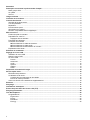 2
2
-
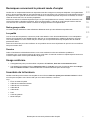 3
3
-
 4
4
-
 5
5
-
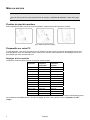 6
6
-
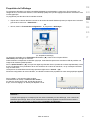 7
7
-
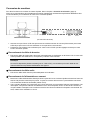 8
8
-
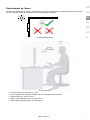 9
9
-
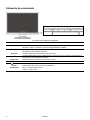 10
10
-
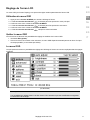 11
11
-
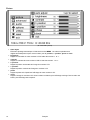 12
12
-
 13
13
-
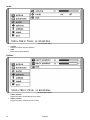 14
14
-
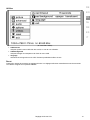 15
15
-
 16
16
-
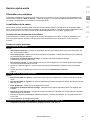 17
17
-
 18
18
-
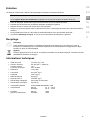 19
19
-
 20
20
-
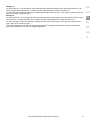 21
21
-
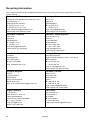 22
22
-
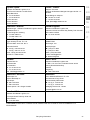 23
23
-
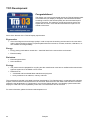 24
24
Medion AKOYA P53003 MD 30999 Le manuel du propriétaire
- Catégorie
- Téléviseurs
- Taper
- Le manuel du propriétaire